Conector QuickBooks OAuth 1.0a para crear un extremo
Advertencia
Todos los usuarios de QuickBooks existentes deben migrar a la autenticación OAuth 2.0 antes del 17 de diciembre de 2019. Consulte la Publicación del blog para desarrolladores de Intuit del 10 de abril de 2019 y el Blog de Intuit OAuth para obtener información adicional.
Antes de comenzar con los pasos de esta página, ya debe haber completado estas actividades de configuración para permitir que Harmony acceda a su instancia de QuickBooks Online:
En este punto, debería tener toda la información que necesita para comenzar a trabajar en Harmony. Esta página describe cómo usar Harmony QuickBooks Connector para crear un extremo dentro de Jitterbit Design Studio.
Nota
Si aún no está familiarizado con Harmony, puede visitar Guía de inicio rápido de Design Studio para obtener información detallada sobre cómo utilizar el producto. Para los fines de esta documentación, se utilizan ejemplos sencillos a modo de demostración.
Extremo de prueba
- Abra la aplicación Design Studio, versión 8.10 o posterior. Inicie sesión con las credenciales creadas cuando se unió a su organización durante el proceso de registro a través del sitio web de Harmony.
-
Debería aparecer la pantalla Primeros pasos, donde podrá elegir realizar una variedad de tareas. Para este tutorial, crearemos un nuevo proyecto. En la parte inferior de la pestaña de la pantalla Primeros pasos, haga clic en Nuevo proyecto.
- Elija un nombre adecuado para su nuevo proyecto y luego seleccione otras configuraciones que sean apropiadas para su organización. Para los fines de este ejemplo, llamaremos a nuestro proyecto "QuickBooks OAuth 1.0a".
- Si es la primera vez que utiliza Design Studio, puede aceptar todos los valores predeterminados.
- Si ha utilizado Design Studio anteriormente, es posible que desee cambiar la configuración seleccionada según corresponda.
-
Haga clic en el botón Crear.
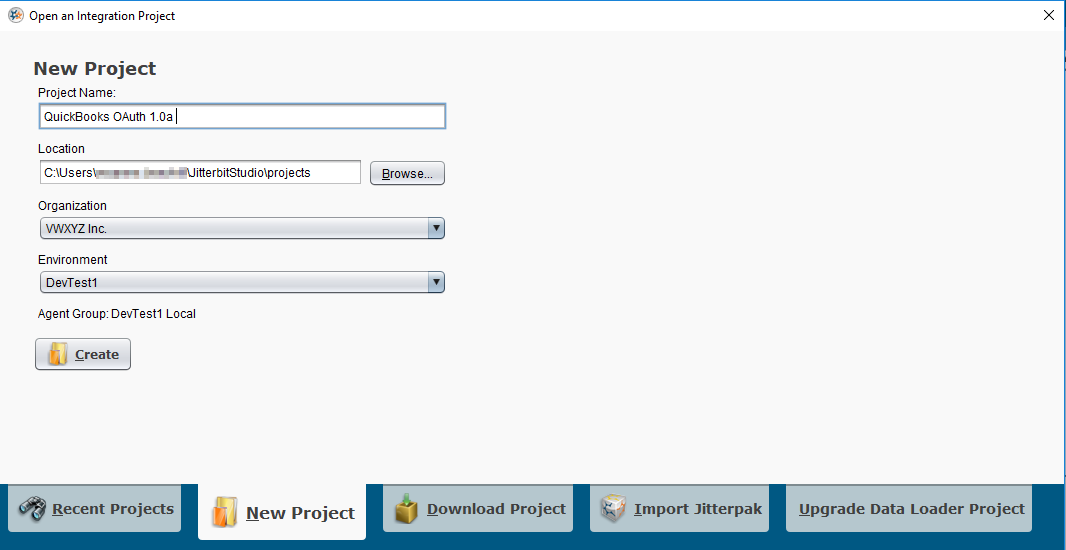
-
Una vez que se haya creado el nuevo proyecto, la pantalla debería ser similar a la imagen que se muestra a continuación. El extremo izquierdo del Design Studio muestra las diferentes partes de la integración: Operaciones, Transformaciones, etc. En el lado izquierdo, desplácese hacia abajo hasta que vea la categoría Conectores. Haga doble clic en Conector de QuickBooks para que las actividades subyacentes sean visibles. Luego, haga clic derecho en Extremos de QuickBooks como se ve en la imagen a continuación y seleccione Nuevo Extremo de QuickBooks de la lista.

-
En el lado derecho de la pantalla, debería ver una nueva pestaña en su espacio de trabajo llamada Extremos de QuickBooks. Aquí es donde configurará la capacidad de conectar Harmony a su instancia de sandbox de QuickBooks utilizando los valores que se obtuvieron anteriormente en esta documentación.
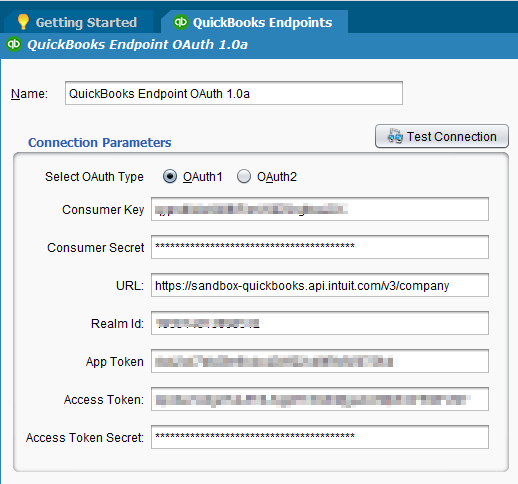
- Ingrese un nombre apropiado para el extremo en el campo Nombre. Para los fines de este ejemplo, llamaremos a nuestro extremo "QuickBooks Extremo OAuth 1.0a".
- Seleccione el botón de opción OAuth1. La pestaña mostrará ahora los campos de datos específicos necesarios para crear un extremo OAuth 1.0a de QuickBooks.
- Clave del consumidor: La clave del consumidor se genera durante la creación de la aplicación QuickBooks como se describe en Conector QuickBooks OAuth 1.0a - crear aplicación QuickBooks y se encuentra en la pestaña Claves en la página Mis aplicaciones dentro del sitio web para desarrolladores de Intuit. La clave de consumidor también se utilizó en OAuth Playground para generar el token de acceso y el secreto del token.
- Regresa a la ventana del navegador abierta que muestra la página OAuth Playground.
- Copie la Clave del consumidor de la página OAuth Playground y péguela en el campo Clave del consumidor dentro de la pestaña de prueba QuickBooks Extremo en Design Studio como se muestra en la imagen de arriba.
- Secreto del consumidor: El secreto del consumidor se genera durante la creación de la aplicación QuickBooks como se describe en Conector QuickBooks OAuth 1.0a - crear aplicación QuickBooks y se encuentra en la pestaña Claves en la página Mis aplicaciones dentro del sitio web para desarrolladores de Intuit. El secreto del consumidor también se utilizó en OAuth Playground para generar el token de acceso y el secreto del token.
- Regresa a la ventana del navegador abierta que muestra la página OAuth Playground.
- Copie el Secreto del consumidor de la página OAuth Playground y péguelo en el campo Secreto del consumidor dentro de la pestaña de prueba QuickBooks Extremo en Design Studio como se muestra en la imagen de arriba.
- Token de acceso: El token de acceso se genera dentro de QuickBooks OAuth Playground como se describe en Conector de QuickBooks OAuth 1.0a: crear aplicación de QuickBooks.
- Regresa a la ventana del navegador abierta que muestra la página OAuth Playground.
- Copie el Token de acceso de la página OAuth Playground y péguelo en el campo Token de acceso dentro de la pestaña de prueba QuickBooks Extremo en Design Studio como se muestra en la imagen de arriba.
- Secreto del token: El secreto del token se genera dentro de QuickBooks OAuth Playground como se describe en Conector de QuickBooks OAuth 1.0a: crear aplicación de QuickBooks.
- Regresa a la ventana del navegador abierta que muestra la página OAuth Playground.
- Copie el Token Secret de la ventana del navegador y péguelo en el campo Token Secret dentro de la pestaña de prueba QuickBooks Extremo en Design Studio como se muestra en la imagen de arriba.
- ID de dominio: La ID de dominio se genera dentro de QuickBooks OAuth Playground como se describe en Conector de QuickBooks OAuth 1.0a: crear aplicación de QuickBooks.
- Regresa a la ventana del navegador abierta que muestra la página OAuth Playground.
- Copie el RealmId de la ventana del navegador y péguelo en el campo Realm ID dentro de la pestaña de prueba QuickBooks Extremo en Design Studio como se muestra en la imagen de arriba.
- Token de la aplicación: El token de la aplicación se genera dentro del sitio web de Intuit Developer como se describe en Conector de QuickBooks OAuth 1.0a: crear la aplicación QuickBooks y se encuentra en la pestaña Claves, en la página Mis aplicaciones, dentro del sitio web de Intuit Developer.
- Regrese a la ventana del navegador abierta que muestra la pestaña Panel de control dentro de su aplicación en el sitio web de Intuit Developer.
- Seleccione la pestaña Teclas.
- Dentro de la sección Claves de desarrollo en la pestaña Claves, haga clic en el botón Copiar a la derecha del Token de aplicación y péguelo en el campo Token de aplicación dentro de la pestaña de prueba Extremo de QuickBooks en Design Studio como se muestra en la imagen de arriba.
- URL: Este valor es la URL del ambiente sandbox de QuickBooks o del ambiente de producción de QuickBooks, según el que esté utilizando. Puede copiarlo y pegarlo en el campo de texto de URL como se muestra en la imagen de arriba:
- Ambiente de prueba: https://sandbox-quickbooks.api.intuit.com/v3/company
-
Una vez que se hayan suministrado todos los valores necesarios, haga clic en el icono Guardar** en la barra de herramientas de Design Studio.
-
Se debe probar la conexión para verificar que todo esté configurado correctamente. Para ello, haga clic en el botón Probar conexión. Se debe mostrar la siguiente ventana emergente una vez que Harmony se haya conectado correctamente a QuickBooks.
-
El mensaje anterior confirma que la conexión de sandbox recién creada es válida y está funcionando. Si la conexión no es exitosa, se deben verificar los valores proporcionados para asegurarse de que no haya espacios adicionales o que no se haya copiado y pegado completamente un valor en una de las propiedades de conexión.
Próximo paso: Una vez que su extremo de Harmony se haya conectado exitosamente a su instancia de sandbox de QuickBooks, el siguiente paso es crear las actividades apropiadas para integrar su instancia de QuickBooks Online con otros programas y aplicaciones.
Conector de QuickBooks : actividades de consultar
Conector QuickBooks : crear actividades
Conector de QuickBooks : actividades de actualización
Conector QuickBooks : eliminar actividades
Extremo de producción
Cuando esté listo para llevar su integración a un ambiente de producción, siga los pasos a continuación para crear un extremo de producción en Design Studio.
- Abra la aplicación Design Studio, versión 8.10 o posterior. Seleccione un proyecto de QuickBooks existente en la pestaña Proyectos recientes y haga clic en el botón Abrir, o haga clic en la pestaña Nuevo proyecto y cree un nuevo proyecto.
- En el lado izquierdo de Design Studio, desplácese hacia abajo hasta que vea la categoría Conectores. Haga doble clic en Conector de QuickBooks para que las actividades subyacentes sean visibles.
- Haga clic derecho en Extremos de QuickBooks y seleccione Nuevo Extremo de QuickBooks de la lista.
-
En el lado derecho de la pantalla, debería ver una nueva pestaña en su espacio de trabajo llamada Extremos de QuickBooks. Aquí es donde configurará la capacidad de conectar Harmony a su instancia de producción de QuickBooks utilizando los valores que se obtuvieron anteriormente en esta documentación.
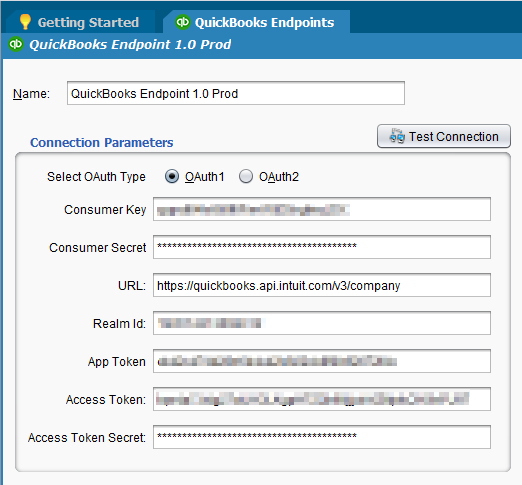
- Ingrese un nombre apropiado para el extremo en el campo Nombre. Para los fines de este ejemplo, llamaremos a nuestro extremo "QuickBooks Extremo 1.0 Prod".
- Seleccione el botón de opción OAuth1. La pestaña mostrará ahora los campos de datos específicos necesarios para crear un extremo OAuth 1.0a de QuickBooks.
- Clave del consumidor: La clave del consumidor se genera durante la creación de la aplicación QuickBooks como se describe en Conector QuickBooks OAuth 1.0a - crear aplicación QuickBooks y se encuentra en la pestaña Claves en la página Mis aplicaciones dentro del sitio web para desarrolladores de Intuit. La clave de consumidor también se utilizó en OAuth Playground para generar el token de acceso y el secreto del token.
- Regresa a la ventana del navegador abierta que muestra la página OAuth Playground.
- Copie la Clave del consumidor de la página OAuth Playground y péguela en el campo Clave del consumidor dentro de la pestaña Extremo de QuickBooks de producción en Design Studio como se muestra en la imagen de arriba.
- Secreto del consumidor: El secreto del consumidor se genera durante la creación de la aplicación QuickBooks como se describe en Conector QuickBooks OAuth 1.0a - crear aplicación QuickBooks y se encuentra en la pestaña Claves en la página Mis aplicaciones dentro del sitio web para desarrolladores de Intuit. El secreto del consumidor también se utilizó en OAuth Playground para generar el token de acceso y el secreto del token.
- Regresa a la ventana del navegador abierta que muestra la página OAuth Playground.
- Copie el Secreto del consumidor de la página OAuth Playground y péguelo en el campo Secreto del consumidor dentro de la pestaña Extremo de producción de QuickBooks en Design Studio como se muestra en la imagen de arriba.
- Token de acceso: El token de acceso se genera dentro de QuickBooks OAuth Playground como se describe en Conector de QuickBooks OAuth 1.0a: crear aplicación de QuickBooks.
- Regresa a la ventana del navegador abierta que muestra la página OAuth Playground.
- Copie el Token de acceso de la página OAuth Playground y péguelo en el campo Token de acceso dentro de la pestaña Extremo de QuickBooks de producción en Design Studio como se muestra en la imagen de arriba.
- Secreto del token: El secreto del token se genera dentro de QuickBooks OAuth Playground como se describe en Conector de QuickBooks OAuth 1.0a: crear aplicación de QuickBooks.
- Regresa a la ventana del navegador abierta que muestra la página OAuth Playground.
- Copie el Token Secret de la ventana del navegador y péguelo en el campo Token Secret dentro de la pestaña QuickBooks Extremo de producción en Design Studio como se muestra en la imagen de arriba.
- ID de dominio: La ID de dominio se genera dentro de QuickBooks OAuth Playground como se describe en Conector de QuickBooks OAuth 1.0a: crear aplicación de QuickBooks.
- Regresa a la ventana del navegador abierta que muestra la página OAuth Playground.
- Copie el RealmId de la ventana del navegador y péguelo en el campo Realm ID dentro de la pestaña QuickBooks Extremo de producción en Design Studio como se muestra en la imagen de arriba.
- Token de la aplicación: El token de la aplicación se genera dentro del sitio web de Intuit Developer como se describe en Conector de QuickBooks OAuth 1.0a: crear la aplicación QuickBooks y se encuentra en la pestaña Claves, en la página Mis aplicaciones, dentro del sitio web de Intuit Developer.
- Regrese a la ventana del navegador abierta que muestra la pestaña Panel de control dentro de su aplicación en el sitio web de Intuit Developer.
- Seleccione la pestaña Teclas.
- Desplácese hacia abajo hasta la sección Claves de producción en la pestaña Claves, haga clic en el botón Copiar a la derecha del Token de aplicación y péguelo en el campo Token de aplicación dentro de la pestaña Extremo de QuickBooks de producción en Design Studio como se muestra en la imagen de arriba.
- URL: Este valor es la URL del ambiente sandbox de QuickBooks o del ambiente de producción de QuickBooks, según el que esté utilizando. Puede copiarlo y pegarlo en el campo de texto de URL como se muestra en la imagen de arriba:
- Ambiente de producción: https://quickbooks.api.intuit.com/v3/company
-
Una vez que se hayan suministrado todos los valores necesarios, haga clic en el icono Guardar** en la barra de herramientas de Design Studio.
-
Se debe probar la conexión para verificar que todo esté configurado correctamente. Para ello, haga clic en el botón Probar conexión. Se debe mostrar la siguiente ventana emergente una vez que Harmony se haya conectado correctamente a QuickBooks.
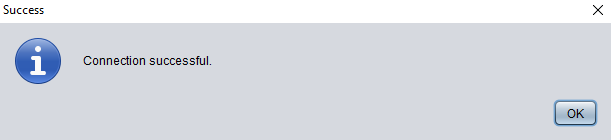
-
El mensaje anterior confirma que la conexión de producción recién creada es válida y está funcionando. Si la conexión no es exitosa, se deben verificar los valores proporcionados para asegurarse de que no haya espacios adicionales o que no se haya copiado y pegado completamente un valor en una de las propiedades de conexión.
Próximo paso: Una vez que su extremo de Harmony se haya conectado exitosamente a su instancia de producción de QuickBooks, el siguiente paso es crear las actividades apropiadas para integrar su instancia de QuickBooks Online con otros programas y aplicaciones.
Conector de QuickBooks : actividades de consultar
Conector QuickBooks : crear actividades